几何画板自定义工具 |
您所在的位置:网站首页 › 几何画板画对数 › 几何画板自定义工具 |
几何画板自定义工具
|
实践篇——几何画板画函数图象
情况一、在同一个坐标系中做两个函数的图象 方法一:步骤一 打开几何画板,单击上方菜单栏“绘图”菜单,在其下拉选项选择“绘制新函数”命令,在弹出的对话框输入解析式,点击确定就可以绘制出函数图象。 步骤二 按照上面的步骤,再输入一个函数解析式,就可以画出第二个函数图象了。两个函数图象显示在同一个坐标系中,如下图所示。 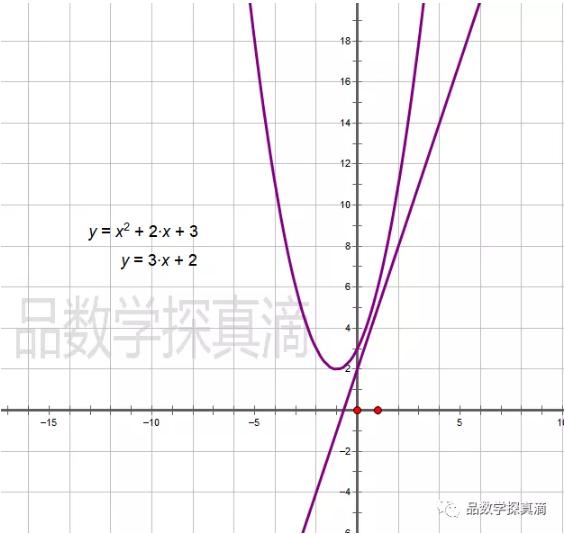
方法二:步骤一 打开几何画板,长按自定义工具栏,选择经典坐标系中蚂蚁|直角坐标系(无参版),即出现直角坐标系; 步骤二 右击选择“新建函数”命令,出现函数解析式,长按自定义工具栏,选择经典坐标系中函数图象生成工具(轨迹),匹配坐标系后生成图象。 步骤三 按照上面的步骤,再新建一个函数解析式,就可以画出第二个函数图像了。两个函数图像显示在同一个坐标系中,如下图所示。 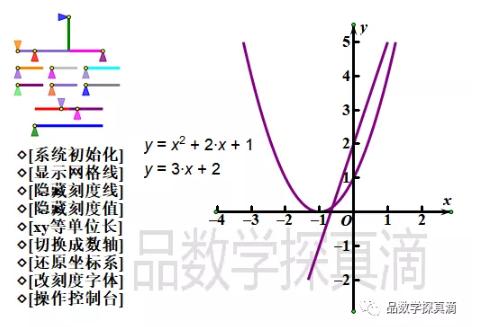
情况二、在不同坐标系中做两个函数的图象 步骤一 建立第一个坐标系并画函数图象。(参看情况一中方法二) 步骤二 建立第二个坐标系并做函数图象。鼠标单击左侧侧边栏自定义工具按钮,在弹出的对话框选择“经典坐标系”——飞狐|平面直角坐标系(无参版),然后在工作区域单击就可以建立直角坐标系。然后选择坐标原点,执行“绘图”——“定义坐标系”命令,这样就可以把当前坐标系作为首要坐标系。 步骤三 右击选择“新建函数”命令,出现函数解析式,长按自定义工具栏,选择经典坐标系中函数图象生成工具(轨迹),匹配坐标系后生成图象。利用线段上的点、垂线工具、轨迹命令优化函数图像,如下图所示。 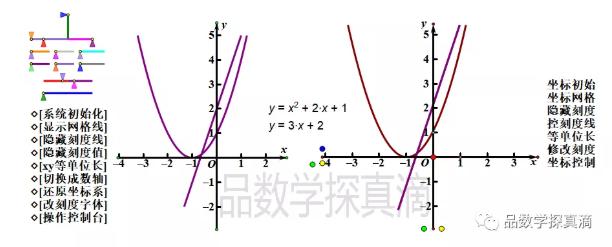
注意:自定义工具构造函数图象,能完整的显示坐标系以及图象;利用构造线段上点、垂线工具、轨迹命令,可以美化函数图象。 |
【本文地址】